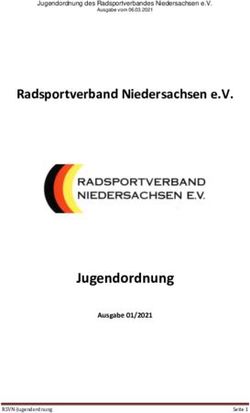PC Kurs Outlook / Webmail
←
→
Transkription von Seiteninhalten
Wenn Ihr Browser die Seite nicht korrekt rendert, bitte, lesen Sie den Inhalt der Seite unten
PC Kurs 19.01.2013 PC Kurs Outlook / Webmail Inhaltsverzeichnis Inhalt Vorwort...................................................................................................................................................................... 1 Outlook 2010 ............................................................................................................................................................. 2 Bedieneroberfäche ................................................................................................................................................ 2 SPAM- oder Junk-E-Mail ........................................................................................................................................ 2 Outlook Backstage ................................................................................................................................................. 3 Webmail ................................................................................................................................................................ 3 Kursinhalt Outlook / Webmail ................................................................................................................................... 4 Mailprogramm:...................................................................................................................................................... 4 Kalender................................................................................................................................................................. 4 Kontakte: ............................................................................................................................................................... 5 Aufgaben ............................................................................................................................................................... 5 Vorwort Outlook von Microsoft ist ein Büroautomationsprogramm, also viel mehr als nur Mailen. Man kann damit; Kontakte verwalten (erstellen importieren, exportieren, organisieren, gruppieren) Mailen (flaggen, markieren, nachverfolgen, filtern, archivieren u.a.m.) Regeln zur Behandlung von E-Mails erstellen Anlagen versenden und einlesen (Dateitransfer) Notizen erstellen Aufgaben verwalten Terminkalender führen (mehrere Kalender sind installierbar) Besprechungen managen Daten mit Handys synchronisieren Es öffnet sich ein weites Spektrum an Funktionen die der Büroadministration dienen. Webmail sind Programme die von Internet-Provider zur Verfügung gestellt werden. Oft sind sie gratis (z.B. Hotmail) oder sind im Preis der Anschlussmiete oder in einem Softwarepaket enthalten (z.B. Swisscom, Quicknet, Windows Live). Bei Büroautomationsprogrammen oder bei Mail Programmen (Outlook, Mozilla Thunderbird, Incredimail) Ist das Programm auf Ihrem PC installiert und somit auch alle Datenquellen die es verwendet. Bei Webmail ist die Software im Internet, ebenso die Daten. Der wesentliche Unterschied ist nun, dass Mails auf jedem PC, der eine Internet Verbindung hat, gelesen und bearbeitet werden kann. Das bedingt aber ein Einloggen mit Benutzername und Passwort das Sie dann präsent haben müssen. PC Kurs BRB Bödeli Rassel Bande 19.01.2013 PC_Kurs_Outlook_Webmail 2 von 5 Tiggi 2013 PC Kurs Outlook / Webmail 1 von Martin Küttel
PC Kurs 19.01.2013
Dass es bei Webmails fast unbegrenzt viele Anbieter gibt, fast so viele wie Provider, sind auch die
Bedienungen sehr vielfältig. Ich kann Euch beispielhaft bei Quicknet oder Hotmail zeigen wie das
Webmailen funktioniert (PS unsere Homepage hat auch so ein Webmailsystem das noch besser zu
nutzen wäre).
PS man kann Webmails und Outlook gleichzeitig benutzen, was Sinn macht wenn man oft auf Reisen
ist. Es lässt sich auch ein Webmailkonto einfach bei Outlook eröffnen, so dass man alle Konten im
selben Programm überschauen kann.
Outlook 2010
Bedieneroberfäche
Diese ist sehr komplex, aber man kann sie den persönlichen Bedürfnissen gut anpassen, z.B. mit dem
sogenannten „Symbolleiste Schnellzugriff“ kann man die häufigst benötigten Befehle selbst
einrichten.
Oben befindet sich das Menü Band mit seinen 4 Registern.
Untern den Favoriten sind die vorhanden Mail-Konten mit den
zugehörigen Ordner aufgeführt. Hier als Beispiel unser Mailkonto.
Das ist die
Schaltzentrale wo man
die Teilprogramme von
Outlook auswählt
SPAM- oder Junk-E-Mail
Grundsatz; Nie direkt öffnen!
Leider sind E-Mail Adressen kaum zu schützen und werden im Laufe der Zeit weit verbreitet. Deshalb
werden sie auch als Angriffspunkt für Daten missbraucht. Oft wird man aufgefordert irgendwelche
Konten zu bestätigen oder es wird geworben wofür man sich nicht interessiert.
PC Kurs Outlook / Webmail 2 von Martin KüttelPC Kurs 19.01.2013 Schaut solche Mails genau an, es kann auch sein, dass die Spamdetektor zu Unrecht eine Mail als Junk klassieren. Dann könnt Ihr diese in den Eingangsordner vershieben und wie alle andern Mails behandeln. Seit Office 2010 gibt es ein Menü „Junk-E-Mail“ dort könnt Ihr die Spam löschen und auch gleich den Absender sperren, so dass zukünftige Mails gar nicht mehr eingelesen werden. Outlook Backstage Die Backstage ist das, was früher in etwa das Menü Extras war. Man öffnet sie mit Klickt auf das Register Datei. Hier findet man Befehle wie Konto hinzufügen, Kontoeinstellungen, Öffnen, Drucken. Hilfe und Optionen. Die Hilfe ist gut aufgebaut und mit Video ausgebaut, man braucht aber Internet, wie schon fast Usus bei allen Programmen, angeblich um umweltschonend zu sein, das wären Lesemanuals auch! Man kann natürlich auch einen Tutor kaufen (CD) und dann hat man die Hilfe immer zur Verfügung. Bei den Optionen kann man diverse Angaben selbst einstellen. Die Default Werte sind zwar meist vernünftig gewählt, so dass man damit arbeiten kann. Aber Daten wie Benutzer Initialen, Arbeitsbeginn, Sortierreihenfolge und ähnliches macht durchaus Sinn wenn man das den eigenen Bedürfnissen anpasst. PC Kurs BRB Bödeli Rassel Bande 19.01.2013 PC_Kurs_Outlook_Webmail 4 von 5 Tiggi 2013 Webmail Um das zu zeigen benötig man zwingend eine Internet Verbindung und einen Provider der Ihnen ein Webmail Programm zur Verfügung stellt. Firmen und Institutionen sehen Webmails aber nicht gerne. Weil sie auf Lokalen oder getunnelten Sicherheit Netzwerken arbeiten wollen und sich nicht im Internet frei tummeln möchten (Sicherheit vor Mobilität). Grösser Firmen habe meist eigene Internet-Portal damit können sie dem Mitarbeiter und oft auch den Kunden besser dienen und geschützte Daten im Internet zur Verfügung stellen. Die Bedienung von Webmails ist in vielen Funktionen von Outlook kopiert variiert aber in der Darstellung von Anbieter zu Anbieter, es gibt deshalb keine überall gültige Bedienungsabläufe. PC Kurs Outlook / Webmail 3 von Martin Küttel
PC Kurs 19.01.2013 Ich kann Euch das mit meinem Webmail bei Quicknet vorstellen. Das Programm kann alles was heutige Webmail so drauf haben, sie eifern Outlook nach und haben schon fast denselben Funktionsumfang. In gewissen Bereichen sind sie den lokale Programme überlegen so im Datenzugriff auf Internetdaten. Störend ist oft die Geschwindigkeit, je nach Netzwerk ist die langsam. Es kann auch sein, dass in Hotels Kosten anfallen, wenn man deren Netzwerke anwendet. Hier seht Ihr das Bedienungspanel von Quicknet Webmail. Ich persönlich brauche Webmail nur, wenn ich in den Ferien bin und auch dann nur wenn ich dringende Mails beantworten muss. Es ist aber durchaus reizvoll von irgendwo seinen Kalender oder das Adressbuch einzusehen und es kann praktisch kostenlos konsumiert werden (WIFI „Wireless Fidelity“ ist da das hilfreichen Tool im Hintergrund). Mit WIFI (falls Ihr Laptop dazu eingerichtet ist) könnt ihr überall wo WiFi angeboten wird gratis Internet benutzen. Ein Webmail einzurichten ist in der Regel einfach. Meist reicht ein Registrierung beim Anbieter und die Wahl eins E-Mail Namens. Wenn Ihr bereits ein Webmail eröffnet habt können wir dies zusammen genauer anschauen, ev. kann ich Euch einige Tipps mitgeben. Unter Windows 8 gibt es auch die Möglichkeit „Hotmail.com“, „Outlook.com“ und „Skydrive“ zu verknüpfen. Das sind Softwarepakete die sich komplett im Internet abspielen und deshalb nicht auf dem PC befinden. PC Kurs BRB Bödeli Rassel Bande 19.01.2013 PC_Kurs_Outlook_Webmail 5 von 5 Tiggi 2013 Kursinhalt Outlook / Webmail Im Kurs werde ich Euch die wichtigsten Tipps und Tricks, wie man sich effizient organisiert, zeigen. Mailprogramm: Senden / Empfangen Anlagen ablegen Mail Schreiben (Schnellbausteine) Textfeld einfügen (z.B. als Stempel) >>>> Signaturen erstellen Umgang mit Anlagen (hinzufügen/ablegen) Symbolliste für den Schnellzugriff Kategorien Ignorieren, Aufräumen, Junkmail Einfügen Screenshot Ordner erstellen (noch zu erledigen) Nachricht verschieben Nachricht weiterleiten Regeln zur Behandlung von E-Mails erstellen (z.B. BRB Mails umleiten) Kontoeinstellungen Junk-E-Mail Behandlung Kalender Kalender einrichten (mehrere sind möglich) PC Kurs Outlook / Webmail 4 von Martin Küttel
PC Kurs 19.01.2013 Termine verwalten (einzelner Termin/Terminserie) Kategorien erstellen/Terminen zuordnen Anzeigen als (beschäftigt/abwesend…) Ansichten zeigen (Tag/Woche/Monat/Planungsansicht) Besprechungen organisieren Kalender per Email versenden (Zeitspanne/Verfügbarkeit/Details) Kontakte: Adressbuch Organisieren von Kontakten (Ordner) Gruppenbildung für effizienten E-Mailversand El Visitenkarten >>>>> Kontakte weiterleiten Aufgaben Dass man Aufgaben verwalten kann ist eine nützliche Sache, bedingt aber dass man dies konsequent verfolgt. Aufgaben erstellen/terminieren Aufgaben andern Personen zuweisen Aufgaben im Kalender anzeigen PC Kurs Outlook / Webmail 5 von Martin Küttel
Sie können auch lesen